WordPress Sayfası Bulunamadı Hatası Nasıl Düzeltilir? Tek Sayfa veya Tüm Site
Yayınlanan: 2017-09-01Çoğu WordPress kullanıcısının karşılaştığı veya muhtemelen bir noktada karşılaşacağı yaygın bir sorun, WordPress sayfası bulunamadı hatasıdır. Sayfa bulunamadı, eski bir yayınlanmış gönderiyi sildiğinizde veya gönderi URL'sini değiştirdiğinizde ve yeniden yönlendirme eklemeyi unuttuğunuzda tekil bir 404 hatası olarak ortaya çıkabilir.
Örneğin , iletişim sayfasına bağlantım kasareviews.com/contact ise ancak o sayfayı silersem, o sayfaya yönlendiren herhangi bir bağlantı bunun yerine temanızın varsayılan 404 sayfasını gösterir.
Kasareviews.com/contact bağlantısını kasareviews.com/contact-form olarak değiştirirsem ve kasareviews.com/contact'a işaret eden eski bağlantıların artık doğru sayfa URL'sine yönlendirilmesi için 301 yönlendirmesi eklemediğimde de aynısı olacaktır.
Ancak bu yazıda, bir kullanıcının blogunun ana sayfası olan WordPress yönetici alanına erişebildiği, ancak tek bir gönderiye veya sayfaya erişirken 404 bulunamadı hatası aldığı senaryoya odaklanmak istiyorum.
Bağlantıların doğru olduğunu ve sayfaların ve gönderilerin hala var olduğunu biliyorsunuz, ancak bir nedenden dolayı ziyaret edildiğinde sayfa bulunamadı hatası gösteriyorlar. Bu genellikle .htaccess dosyanız silinirse veya yeniden yazma kurallarında bir şeyler ters giderse olur. Yapmanız gereken kalıcı bağlantı ayarlarınızı düzeltmek.
Esas olarak bu “Sayfa Bulunamadı” ölü bağlantılar olarak adlandırılır ve bazı nedenlerle oluşturulur. Olası nedenler şunlardır :
- Ulaşmaya çalıştığınız sayfa mevcut değil
- Ziyaretçi URL'yi yanlış yazmış
- Sitenin kalıcı bağlantı yapısı değiştirildi
- Gelen bağlantılar, farklı konumlara taşınan sayfalara işaret ediyor
Yanlış kodlanmış eklentiler, özel gönderi türleri ve sınıflandırma değişiklikleri kalıcı bağlantıyı bozabilir veya bozarak 404'lere neden olabilir.
WordPress Sayfası Bulunamadı Hatası Nasıl Düzeltilir?
Bazen bir WordPress web sitesi, görünüşte hiçbir sebep olmadan, gerçekte var olan sayfalar ve gönderiler için korkunç 404 "sayfa bulunamadı" hatası verir.
Bu hata çoğunlukla ana sayfadan web sitenizin diğer sayfalarına gittiğinizde sorulur. Genellikle, 404 sayfası bulunamadı hatası, web sitesi ayarlarıyla uğraşırsanız veya başka bir eklenti bunları değiştirirse oluşur.
1. SORUN: Bir WordPress web sitesi, ana sayfa dışındaki tüm sayfalarda “404 Bulunamadı” hatası gösteriyor
#YÖNTEM 1: PERMALINKLERİ YENİDEN KAYDET
Kalıcı bağlantıyı, wp-admin'deki kalıcı bağlantılar sekmesine giderek ve kalıcı bağlantı yapısını yeniden kaydederek sıfırlayabilirsiniz.
WordPress Kontrol Paneli → Ayarlar → Kalıcı Bağlantılar'a gidin ve "Değişiklikleri Kaydet"i tıklayın.
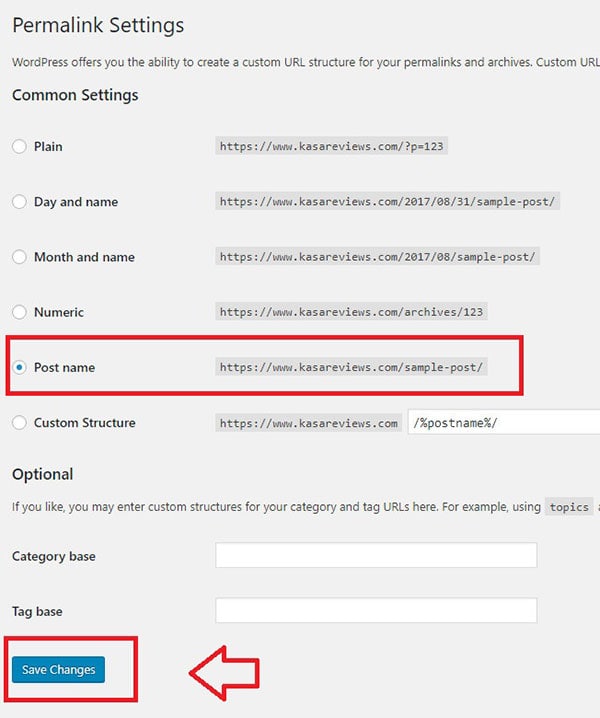
Kalıcı bağlantıları yeniden kaydetmek yardımcı olmazsa, kalıcı bağlantı yapınızı değiştirmeyi deneyin. Kullanmadığınız birini seçin ve Değişiklikleri Kaydet'i tıklayın. Şimdi Kalıcı Bağlantılar ayarınızı, büyük olasılıkla /%postname%/ olan orijinal yapılandırmanıza geri değiştirin.
Ana sayfanızı tekrar görüntüleyin ve Kalıcı Bağlantılar sıfırlandı sabit WordPress sayfası bulunamadı hatası olup olmadığına bakın. Bu, kalıcı bağlantı ayarlarınızı günceller ve yeniden yazma kurallarını temizler. Çoğu durumda, bu çözüm WordPress'i düzeltir, istenen URL bu sunucuda bulunamadı (404 hatası).
#YÖNTEM 2: HTACCESS DOSYANIZI ELLE GÜNCELLEME
Yukarıdaki yöntem WordPress 404 sayfası bulunamadı hatasıyla ilgili sorununuzu çözmezse, muhtemelen .htaccess dosyanızı manuel olarak güncellemeniz gerekir .
FTP veya cPanel kullanarak sunucunuza giriş yapın ve /wp-content/ ve /wp-includes/ gibi klasörlerin bulunduğu yerde bulunan .htaccess dosyasını değiştirin. .htaccess'in gizli bir dosya olduğunu unutmayın, bu nedenle düzenleyebilmek için tüm dosyaları görünür olarak ayarlamanız gerekir.
.htaccess dosyasını silebilir (her ihtimale karşı önceden indirin) veya sadece yeniden adlandırın (bittiğinde geri dönün) ve sorunun devam edip etmediğini görebilirsiniz. .htaccess dosyası, silerseniz veya yeniden adlandırırsanız otomatik olarak yeniden oluşturulur, bu yüzden endişelenmeyin.

Ayrıca tüm kodu kaldırabilir ve varsayılana geri döndürmek için .htaccess dosyanıza aşağıdaki kodu manuel olarak ekleyebilirsiniz:
1 2 3 4 5 6 7 8 9 10 | # BEGIN WordPress<IfModule mod_rewrite.c>RewriteEngine OnRewriteBase /RewriteRule ^index\.php$ - [L]RewriteCond %{REQUEST_FILENAME} !-fRewriteCond %{REQUEST_FILENAME} !-dRewriteRule . /index.php [L]</IfModule># WordPress END |
#YÖNTEM 3: TÜM EKLENTİLERİ DEVRE DIŞI BIRAKMA
WordPress sitemde birden fazla kez tüm eklentileri devre dışı bırakarak 404 bulunamadı hatasını çözebildim. Eklentilerden herhangi birinin soruna neden olup olmadığını görmek için eklentileri tek tek devre dışı bırakarak başlayın . Eklentiyi her devre dışı bıraktığınızda, sitenizi yenileyin ve sorunun çözülüp çözülmediğini kontrol edin.
Site yöneticinize erişemiyorsanız, tüm eklentileri cPanel üzerinden veya eklentiler klasörünü veya eklentiyi tek tek yeniden adlandırarak FTP kullanarak devre dışı bırakın.
Eklentiler klasörünü /wp-content/plugins altında bulacaksınız. Eklentiler klasörünü istediğiniz herhangi bir şeyle yeniden adlandırın. Daha sonra iade etmeyi unutmayın. Belirli eklentiler için aynı sistemi uygulayabilirsiniz.
Mevcut site temanızı WordPress varsayılan temasına (örneğin Yirmi Onaltı) değiştirmeyi de deneyebilirsiniz . Site yöneticinize erişemiyorsanız, temanızı cPanel veya FTP üzerinden yeniden adlandırın ve otomatik olarak varsayılan WordPress temasına geçecektir.
#YÖNTEM 4: VERİTABANININ OPTİMİZE EDİLMESİ
Yukarıdaki yöntemleri denediyseniz ve hala 404 hatası görüyorsanız, önereceğim bir sonraki adım bir veritabanı optimizasyonudur. Şimdi bu durumda sayfa bulunamadı hatası, bu uzun bir çekim ve benim için hiçbir zaman sorunu çözmedi. Ama yine de deneyebilirsiniz.
Veritabanı optimizasyonu PHPMyAdmin kullanılarak cPanel üzerinden yapılabilirken, bir şeyleri karıştırma riskini almak istemeyen veya cPanel'e erişimi olmayan herkese eklenti kullanmasını tavsiye ederim.
WP-Optimize gibi bir eklenti kullanabilirsiniz. Ayrıca, birçok güvenlik eklentisi ve WP Rocket gibi bazı önbellek eklentileri, bunu kullanabileceğiniz veritabanı optimizasyon özelliğini zaten entegre etmiştir.
Bu yöntem aynı zamanda WordPress sayfası bulunamadı hatasını çözmenize yardımcı olmadıysa , yalnızca barındırma desteğinizle iletişime geçmenizi ve size yardımcı olup olamayacaklarını görmenizi tavsiye edebilirim.
2. SORUN: WordPress web sitesi, bozuk bağlantı veya yanlış girilen URL nedeniyle “404 Bulunamadı” hatası gösteriyor
Bu sorun genellikle izole bir durumdur ve tüm siteyi etkilemez. Muhtemelen sitenizdeki kırık bağlantı durumudur. Bu ölü bağlantıları bulmanın en kolay yolu “Google Web Yöneticisi Araçları”nı kullanmaktır. Daha fazla ayrıntı için WordPress'te bozuk bağlantıları nasıl bulacağımı yazıma bakabilirsiniz.
Sitenizi Google Web Yöneticisi araçlarına zaten gönderdiyseniz, bu ölü bağlantıları Tarama Hataları seçeneği altında bulabilirsiniz.
Ölü bağlantıları bulmanın başka bir yolu da Broken Link Checker adlı WordPress eklentisini kullanmaktır. Ölü bağlantıyı aldığınızda, sayfayı başka bir sayfaya veya ana sayfaya yönlendirmeniz yeterlidir. Bağlantıların yeniden yönlendirilmesi için Yönlendirme eklentisini kullanıyorum.
WordPress Sayfası Bulunamadı Son Sözler
Bazen WordPress web siteniz, sayfalar açıkça mevcut olmasına rağmen size 404 sayfa bulunamadı hatası göstermeye başlayabilir. Bazı durumlarda ana sayfanıza erişebilirsiniz , ancak başka hiçbir şeye erişemezsiniz . Herhangi bir menü öğesini tıklamak, başlık göndermek veya daha fazla oku bağlantısını tıklamak size korkunç bir 404 verir.
Ne yazık ki, bu bana birkaç defadan fazla oldu. Bazen bahsedilen yöntemler sorunu çözmeye yardımcı olur, ancak çoğu zaman sorun daha derin olabilir.
Bu durumda, barındırma desteğinizle iletişime geçmeniz ve sorunu çözmek için onlarla birlikte çalışmanız gerekecektir. Umarım bu kılavuzu faydalı bulmuşsunuzdur ve “WordPress sayfası bulunamadı” sorununuzu çözebilmişsinizdir.
Bu sorundan kurtulmak için başka bir yönteminiz veya çözümünüz varsa lütfen aşağıdaki yorum bölümünde paylaşın. Benzer sorunla karşılaşan arkadaşlara faydalı olacağından eminim.
